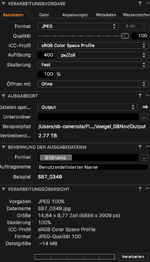OK also wie weit es Dich bringt weiß ich natürlich nicht - hängt davon ab wie Du mit Shell umgehen kannst.
Also icjh verstehe es so , dass Du auf einer externer Platte eine Verzeichnisstruktur hast die 1:1 in C1 abgebildet ist.
Sagen wir die fängt mit einem Hauptverzeichnis - "Fotos"
Erstelle Dir in Deinem Homedirectory ein Shellscript mit z.b Diesen Inhalt:
Speicherst es unter irgendeinem Namen. Dann öffnest Terminelfenstar und gibst "chmod +x Dateiname" Wobei Dateiname der Name der Datei ist die Du gerade erstellt hast.
Dann gehst Du in dem Terminalfenster in das Hauptverzeichnis mit den Fotos. Also "cd /Volumes/ExternePlatte/Fotos"
Und nun gibst Du ~/Dateiname ein.
Es sol eine Liste mit Verzeichnissen rauskommen mit einer Zahl wie viele Dateien drin sind.
Dann musst Du natürlich die Zahl mit der Anzeige in C1 vergleichen. Man kann das Skript schöner machen wo die Namen der Verzeichnisse auch ausgegeben werden - dafür habe ich aber heute keine Zeit.
Sonst wusste ich keine Methode schnell die Differenzen zu finden.
Also icjh verstehe es so , dass Du auf einer externer Platte eine Verzeichnisstruktur hast die 1:1 in C1 abgebildet ist.
Sagen wir die fängt mit einem Hauptverzeichnis - "Fotos"
Erstelle Dir in Deinem Homedirectory ein Shellscript mit z.b Diesen Inhalt:
Code:
#!/bin/bash
for i in `find . -type d`; do
find $i -type f | wc
doneSpeicherst es unter irgendeinem Namen. Dann öffnest Terminelfenstar und gibst "chmod +x Dateiname" Wobei Dateiname der Name der Datei ist die Du gerade erstellt hast.
Dann gehst Du in dem Terminalfenster in das Hauptverzeichnis mit den Fotos. Also "cd /Volumes/ExternePlatte/Fotos"
Und nun gibst Du ~/Dateiname ein.
Es sol eine Liste mit Verzeichnissen rauskommen mit einer Zahl wie viele Dateien drin sind.
Dann musst Du natürlich die Zahl mit der Anzeige in C1 vergleichen. Man kann das Skript schöner machen wo die Namen der Verzeichnisse auch ausgegeben werden - dafür habe ich aber heute keine Zeit.
Sonst wusste ich keine Methode schnell die Differenzen zu finden.